Az Előfizetés-lemorzsolódási előrejelzési példamutató
Ez az útmutató egy teljes körű példát mutat be az előfizetések lemorzsolódására mintaadatok használatával előrejelzés. Javasoljuk, hogy próbálja ki ezt előrejelzés új környezetben.
Forgatókönyv
A Contoso kiváló minőségű kávét és kávéfőzőket gyártó vállalat. A termékeket a Contoso Coffee webhelyén keresztül értékesítik. A közelmúltban indítottak el egy előfizetéses üzletet ügyfeleiknek, hogy azok rendszeresen megkaphassák kávéjukat. Céljuk annak megértése, hogy mely előfizetett ügyfelek mondhatják le előfizetésüket a következő néhány hónapban. Annak ismerete, hogy mely ügyfeleik valószínűleg lemorzsolódnak , segíthet nekik megtakarítani a marketing erőfeszítéseket azáltal, hogy a megtartásukra összpontosítanak.
Előfeltételek
- Legalább közreműködő engedélyeket Dynamics 365 Customer Insights - Data.
1. Feladat - Adatok betáplálása
Tekintse át az adatbetöltéssel és az a adatforrás hez való csatlakozással kapcsolatos cikkeket . Power Query Az alábbi információk feltételezik, hogy ismeri az adatok általános betöltését.
Betáplált ügyféladatok az eCommerce platformról.
Hozzon létre egy e-kereskedelem nevű Power Query adatforrás, és válassza a Szöveg/CSV összekötőt.
Adja meg az e-kereskedelmi kapcsolattartók URL-címét https://aka.ms/ciadclasscontacts.
Az adatok szerkesztése közben válassza az Átalakítás, majd az Első sor használata fejlécként lehetőséget.
Frissítse az adattípust az alább felsorolt oszlopokhoz:
- Születési dátum: Dátum
- CreatedOn: Dátum/idő/zóna
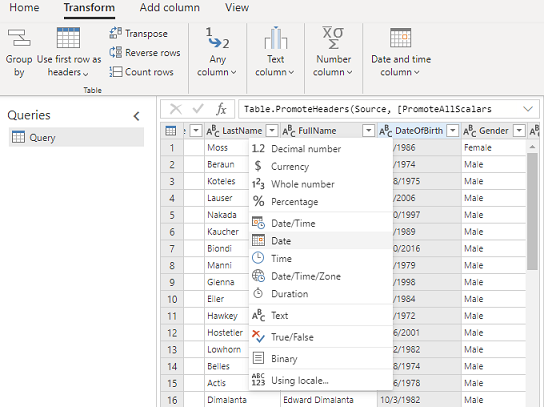
A jobb oldali ablaktábla Név mezőjében nevezze át a adatforrás eCommerceContacts névre
Az adatforrások mentése.
Ügyféladatok bevitele a hűségsémából
Hozzon létre egy LoyaltyScheme nevű adatforrás , és válassza a Text/CSV összekötőt.
Adja meg a hűséges vevők https://aka.ms/ciadclasscustomerloyalty URL-címét.
Az adatok szerkesztése közben válassza az Átalakítás, majd az Első sor használata fejlécként lehetőséget.
Frissítse az adattípust az alább felsorolt oszlopokhoz:
- Születési dátum: Dátum
- JutalmakPontok: Egész szám
- CreatedOn: Dátum/idő
A jobb oldali ablaktábla Név mezőjében nevezze át a adatforrás loyCustomers névre.
Az adatforrások mentése.
Előfizetési információk betáplálása
Hozzon létre egy SubscriptionHistory nevű adatforrás, és válassza a Text/CSV összekötőt.
Adja meg az előfizetések https://aka.ms/ciadchurnsubscriptionhistory URL-címét.
Az adatok szerkesztése közben válassza az Átalakítás, majd az Első sor használata fejlécként lehetőséget.
Frissítse az adattípust az alább felsorolt oszlopokhoz:
- SubscriptioID: Egész szám
- SubscriptionAmount: Pénznem
- SubscriptionEndDate: Dátum/idő
- SubscriptionStartDate: Dátum/idő
- TransactionDate: Dátum/idő
- Ismétlődő: Igaz/Hamis
- Is_auto_renew: Igaz/hamis
- RecurringFrequencyInMonth: egész szám
A jobb oldali panel Név mezőjében nevezze át a adatforrás a következőre: SubscriptionHistory.
Az adatforrások mentése.
Tápláljon be ügyféladatokat a webhely értékelésekből.
Hozzon létre egy Website nevű adatforrás, és válassza a Text/CSV összekötőt.
Adja meg a webhely-felülvizsgálatok URL-címét https://aka.ms/ciadclasswebsite.
Az adatok szerkesztése közben válassza az Átalakítás, majd az Első sor használata fejlécként lehetőséget.
Frissítse az adattípust az alább felsorolt oszlopokhoz:
- Értékelés: Egész szám
- ReviewDate: Dátum
A jobb oldali ablaktábla Név mezőjében nevezze át a adatforrás webReviews névre.
2. feladat - Adatok egységesítése
Tekintse át az adategyesítésről szóló cikket. Az alábbi információk feltételezik, hogy általában ismeri az adategyesítést.
Az adatok betöltése után kezdje meg az adategyesítési folyamatot egy egységes ügyfélprofil létrehozásához. További információ: Adategyesítés.
Írja le az egyesítendő ügyféladatokat
Az adatok betáplálása után képezze le a kapcsolattartókat az eCommerce-ből és a Loyalty data-ból a közös adattípusokba. Nyissa meg az Adategyesítés lapot>.
Válassza ki az ügyfélprofilt képviselő táblákat – eCommerceContacts és loyCustomers.
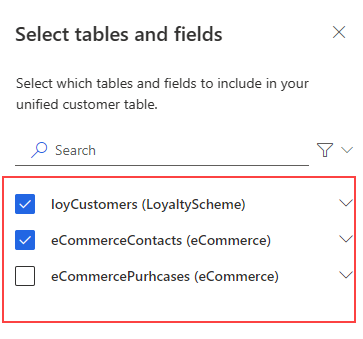
Válassza a ContactId lehetőséget az eCommerceContacts elsődleges kulcsaként és a LoyaltyID azonosítót a loyCustomers elsődleges kulcsaként.
Válassza a Következő lehetőséget. Hagyja ki az ismétlődő rekordokat, és válassza a Tovább lehetőséget .
Egyeztető szabályok meghatározása
Válassza az eCommerceContacts: eCommerce lehetőséget elsődleges táblaként, és foglalja bele az összes rekordot.
Válassza a loyCustomers: LoyaltyScheme lehetőséget , és foglalja bele az összes rekordot.
Szabály hozzáadása:
- Válassza a FullName lehetőséget az eCommerceContacts és a loyCustomers esetében is.
- Válassza ki a típust (telefon, név, cím, ...) a Normalizáláshoz .
- Állítsa be a Pontossági szint: Alap és az Érték: Magas beállítást.
Adjon hozzá egy második feltételt az e-mail-címhez:
- Válassza az E-mail lehetőséget az eCommerceContacts és a loyCustomers számára is.
- Hagyja üresen a Normalizálást.
- Állítsa be a Pontossági szint: Alap és az Érték: Magas beállítást.
- Írja be a FullName, Email nevet.
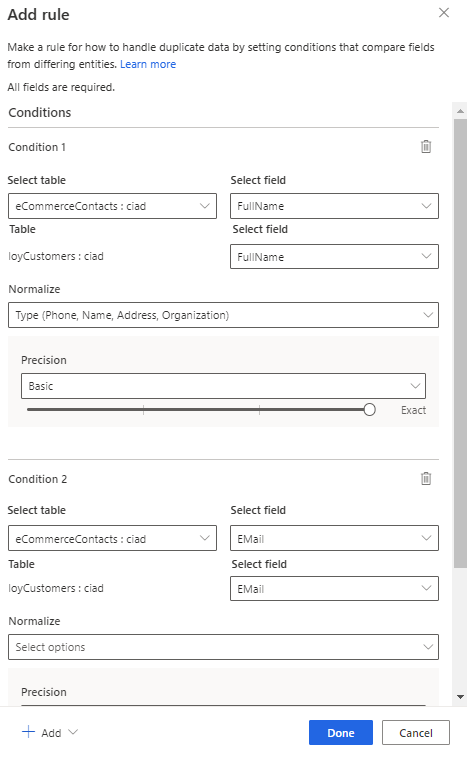
Válassza a Kész lehetőséget.
Válassza a Következő lehetőséget.
Egyesített adatok megtekintése
Nevezze át a loyCustomers ContactId táblát ContactIdLOYALTYnévre , hogy megkülönböztesse a többi betöltött azonosítótól.
Válassza a Tovább lehetőséget az áttekintéshez, majd válassza az Ügyfélprofilok létrehozása lehetőséget .
3. feladat – Tranzakcióelőzmény-tevékenység létrehozása
Tekintse át az ügyféltevékenységekről szóló cikket. Az alábbi információk feltételezik, hogy ismeri a tevékenységek létrehozását általában.
Hozzon létre tevékenységeket a Feliratkozás és aVélemények:Webhely táblázattal.
Az Előfizetés mezőben válassza az Előfizetéslehetőséget a tevékenység típusaként , és a CustomerId lehetőséget az elsődleges kulcshoz .
A Vélemények:Webhely beállításnál válassza az Áttekintéslehetőséget a tevékenység típusaként , és a ReviewID lehetőséget az elsődleges kulcshoz .
Adja meg a következő adatokat az előfizetési tevékenységhez:
- Tevékenység neve: SubscriptionHistory
- Időbélyeg: SubscriptionEndDate
- Eseménytevékenység: SubscriptionType
- Tranzakcióazonosító: TransactionID
- Tranzakció dátuma: TransactionDate
- Előfizetés azonosítója: SubscriptionID
- Előfizetés kezdő dátuma: SubscriptionStartDate
- Előfizetés záró dátuma: SubscriptionEndDate
Adja meg a következő adatokat a webes felülvizsgálati tevékenységhez:
- Tevékenység neve: WebReviews
- Időbélyeg: ReviewDate
- Eseménytevékenység: ActivityTypeDisplay
- További részletek: ReviewRating
Hozzon létre kapcsolatot a SubscriptionHistory:Subscription és az eCommerceContacts:eCommerce között a CustomerID idegen kulccsal a két tábla összekapcsolásához.
Hozzon létre kapcsolatot a webhely és az eCommerceContacts között a UserId idegen kulcsként .
Tekintse át a módosításokat, majd válassza a Tevékenységek létrehozása lehetőséget.
4. feladat – Konfigurálja az előfizetés lemorzsolódási előrejelzést
Ha az egyesített ügyfélprofilok a helyükön vannak, és a tevékenységek létrejöttek, futtassa az előfizetés változási előrejelzés. Részletes lépésekért lásd: Előfizetés lemorzsolódása előrejelzés.
Ugrás az Elemzések előrejelzései> oldalra.
A Létrehozás lapon válassza a Modell használata lehetőséget az Ügyfél-lemorzsolódási modell csempén.
Válassza az Előfizetés lehetőséget az adatváltozás típusához, majd az Első lépések lehetőséget.
Adja a modellnek az OOB-előfizetés lemorzsolódását előrejelzés és a kimeneti táblát OOBSubscriptionChurnPrediction.
Modellbeállítások meghatározása:
- Az előfizetés vége óta eltelt napok száma: 60 nap annak jelzésére, hogy az ügyfél lemorzsolódottnak minősül, ha nem újítja meg az előfizetést az előfizetés lejárta utáni időszakban.
- A jövőbeli vizsgálat napjai a lemorzsolódás előrejelzéséhez: 93 nap, amely az az időtartam, ameddig a modell előrejelzi, hogy mely ügyfelek morzsolódhatnak le. Minél távolabb tekint a jövőben, annál kevésbé pontosak az eredmények.
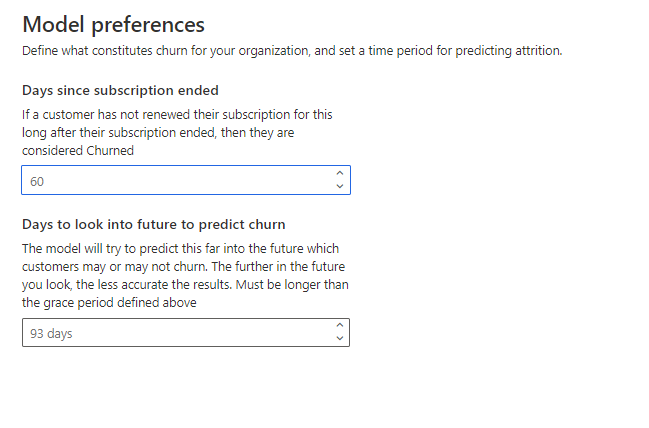
Válassza a Következő lehetőséget.
A Szükséges adatok lépésben válassza az Adatok hozzáadása lehetőséget az előfizetési előzmények megadásához.
Válassza az Előfizetés és a SubscriptionHistory tábla lehetőséget , majd kattintson a Tovább gombra. A szükséges adatok automatikusan kitöltésre kerülnek a tevékenységből. Válassza a Mentés parancsot.
Az Ügyféltevékenységek alatt válassza az Adatok hozzáadása lehetőséget.
Ebben a példában adja hozzá a webes felülvizsgálati tevékenységet.
Válassza a Következő lehetőséget.
Az Adatfrissítések lépésben válassza a Havi lehetőséget a modell ütemezéséhez.
Az összes részlet áttekintése után válassza a Mentés és futtatás lehetőséget.
5. feladat – Modell eredmények és a magyarázatok áttekintése
Hagyja, hogy a modell teljesítse az adatok betanítását és pontozását. Tekintse át az előfizetés lemorzsolódási modelljének magyarázatait. További információ: előrejelzés eredmények megtekintése.
6. feladat – Hozzon létre egy szegmenst a nagy lemorzsolódási kockázatú ügyfelekről
A modell futtatása létrehoz egy új táblát, amely megjelenik az Adattáblák > között. Létrehozhat egy új szegmenst a modell által létrehozott tábla alapján.
Az eredmények oldalán válassza a Szegmens létrehozása lehetőséget.
Hozzon létre egy szabályt az OOBSubscriptionChurnPrediction tábla használatával, és határozza meg a szegmenst:
- Mező: ChurnScore
- Operátor: nagyobb, mint
- Érték: 0.6
Válassza a Mentés és a Szegmens futtatása lehetőséget .
Most már van egy szegmense, amely dinamikusan frissítve van, és amely meghatározza a magas lemorzsolódási kockázatot ennek az üzleti előfizetésnek az esetén. További tájékoztatás: Szegmensek létrehozása és kezelése.
Tipp.
A előrejelzés modellhez az Elemzési szegmensek oldalon is létrehozhat szegmenst az Új> lehetőség kiválasztásával , majd a Létrehozás elemzésekből lehetőség kiválasztásával>. További tájékoztatás: Új szegmens létrehozása gyorsszegmensekkel.